| 일 | 월 | 화 | 수 | 목 | 금 | 토 |
|---|---|---|---|---|---|---|
| 1 | ||||||
| 2 | 3 | 4 | 5 | 6 | 7 | 8 |
| 9 | 10 | 11 | 12 | 13 | 14 | 15 |
| 16 | 17 | 18 | 19 | 20 | 21 | 22 |
| 23 | 24 | 25 | 26 | 27 | 28 |
- 리펙터링
- swift documentation
- tableView
- Clean Code
- rxswift
- Observable
- Refactoring
- 스위프트
- Protocol
- ios
- swiftUI
- map
- 클린 코드
- Human interface guide
- Xcode
- combine
- HIG
- UITextView
- collectionview
- clean architecture
- uiscrollview
- ribs
- 애니메이션
- SWIFT
- MVVM
- 리펙토링
- uitableview
- 리팩토링
- UICollectionView
- RxCocoa
- Today
- Total
목록썸네일 (4)
김종권의 iOS 앱 개발 알아가기
 [iOS - swift] UITableView의 backgroundView 프로퍼티 (#썸네일, 스켈레톤 뷰)
[iOS - swift] UITableView의 backgroundView 프로퍼티 (#썸네일, 스켈레톤 뷰)
UITableView의 backgroundView 프로퍼티 보통 리스트 형태나 그리드 형태로 데이터를 보여줄 때, 데이터를 불러오기 전에 스켈레톤 뷰 같은것을 보여주어야 하는데 이 때 UITalbeView나 UICollectionView 내부에 있는 backgroundView 프로퍼티를 사용하면 매우 쉽게 적용이 가능 (별도의 뷰 필요 없이 tableView.backgroundView 사용) 이 backgroundView는 tableView의 cell 앞쪽에 위치 ex) tableView에 사용할 cell 정의 final class MyTableViewCell: UITableViewCell { static let id = "MyTableViewCell" private let label = { let la..
 [iOS - SwiftUI] 튜토리얼 - 3. 이미지 커스텀 방법 (Image, clipShape, stroke, overlay, shadow)
[iOS - SwiftUI] 튜토리얼 - 3. 이미지 커스텀 방법 (Image, clipShape, stroke, overlay, shadow)
이미지 사용 방법 asset 파일에 사진 파일 준비 ContentView에 Image()를 사용하여 이미지 표출 struct ContentView: View { var body: some View { Image("dog") } } SwiftUI에서는 clipShape()를 통해 이미지를 Circle형태로 만들기가 매우 쉬움 struct ContentView: View { var body: some View { Image("dog") .clipShape(Circle()) //
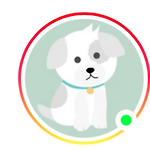 [iOS - swift] 인스타그램 썸네일 프로필 UI 구현 방법
[iOS - swift] 인스타그램 썸네일 프로필 UI 구현 방법
사용한 프레임워크 UI 레이아웃 구현에 편의를 위해 사용 SnapKit Then 구현 아이디어 동그란 뷰가 여기저기서 많이 사용되고 있으므로, RoundView, RoundImageView를 새로 만들어서 사용 동그란 뷰를 서브클래싱하여 구현 핵심은 온라인 상태를 암시해주는 초록색 뷰의 위치 가장 아래에 있는 UIView에 이미지가 들어갈 containerView와 온라인 상태를 암시하는 greenDotContainerView를 삽입 containerView에는 이미지가 들어가는 형태로 구현 바깥 테두리의 그라데이션 효과는, layoutSubviews()에서 CAShapeLayer를 통해 테두리의 radius, width값을 구해서 사용 구현 동그란 뷰 RoundView, RoundImageView //..
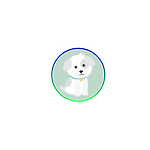 [iOS - swift] 동그란 썸네일 이미지 구현 방법, 그라데이션 테두리 (UIBezierPath, CAGradientLayer, CAShapeLayer)
[iOS - swift] 동그란 썸네일 이미지 구현 방법, 그라데이션 테두리 (UIBezierPath, CAGradientLayer, CAShapeLayer)
* 이 글보다 더 깔끔하게 UI를 구현하고, 온라인 상태를 암시해주는 썸네일을 구현한 포스팅 글은 이 링크 참고 구현 아이디어 원에 강아지 넣기 UIView안에 UIImageView를 넣고, UIImageView의 autolayout을 통해 superview와 일정 간격 떨어뜨려서 흰색 여백을 생성 테두리 그라데이션 UIImageView의 superview인 containerView.layer에 CAGradientLayer()를 넣어서 그라데이션 입력 그라데이션 색상은 CAGradientLayer()에서 설정하고, 테두리 윤곽선을 따라서 그려지는 레이아웃은 CAShapeLayer()를 통해 레이아웃을 구해서 사용 원에 강아지 넣기 VC 준비 import UIKit class ViewController: ..

